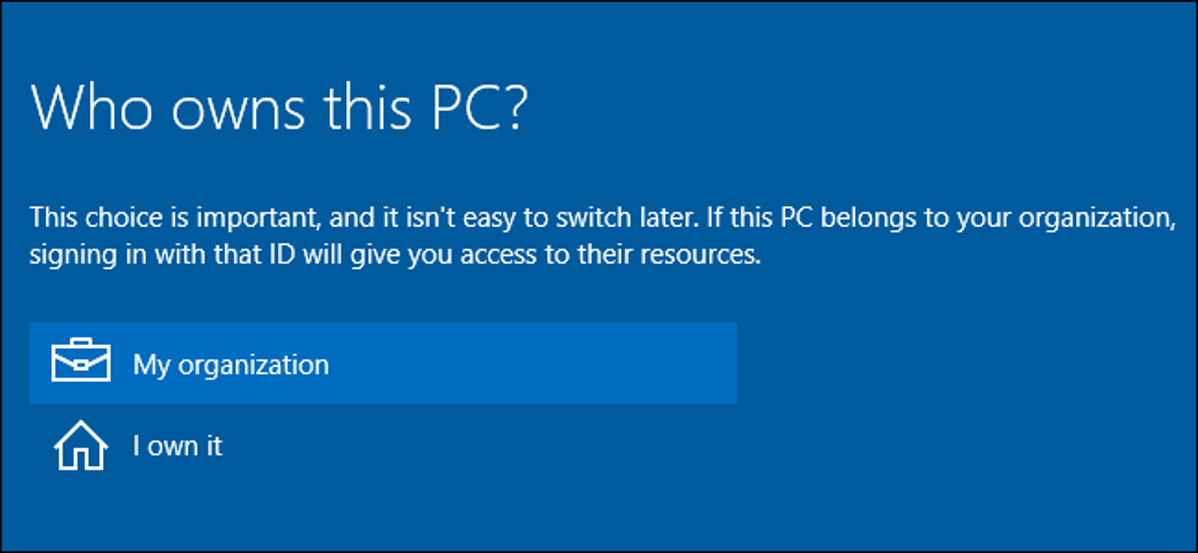
Versi Profesional Windows 10 menanyakan siapa pemilik PC Anda selama proses penyiapan pertama kali. Namun, tidak sepenuhnya jelas apa yang dilakukan pengaturan ini.
Opsi ini hanya muncul di Windows 10 edisi Professional, Education, dan Enterprise. Windows 10 edisi Home tidak memiliki akses ke fitur bergabung dengan domain.
“Siapa yang Memiliki PC Ini” Mengontrol Apakah Anda Terhubung ke Domain atau Tidak
TERKAIT: Apa itu Domain Windows dan Bagaimana Pengaruhnya pada PC Saya?
Jawaban Anda untuk “Siapa yang memiliki PC ini?” hanya mengontrol apakah PC Anda terhubung ke domain atau tidak. Ini termasuk domain Azure AD (Active Directory) yang dihosting di server Microsoft, atau domain Windows tradisional yang dihosting di server organisasi. Domain memungkinkan organisasi untuk mengelola pengaturan komputer Anda secara terpusat dan menyediakan sumber daya untuk itu.
Jika Anda adalah bagian dari organisasi yang menawarkan domain, pilih opsi “Organisasi saya” dan Anda dapat menggabungkan PC ke domain selama proses penyiapan awal. Jika Anda bukan bagian dari organisasi yang menawarkan domain, pilih opsi “Saya memilikinya” untuk membuat akun pengguna Windows biasa.
Anda mungkin memiliki perangkat yang disediakan oleh organisasi yang tidak menawarkan domain. Jika ya, Anda harus memilih “Saya memilikinya” meskipun organisasi Anda sebenarnya memiliki perangkat tersebut. Jika Anda memilih “Organisasi saya”, Anda harus masuk ke domain untuk melanjutkan. Ini membingungkan, tetapi pertanyaannya tidak benar-benar menanyakan apa yang tampaknya ditanyakan.
Iklan
Dengan kata lain: Jika Anda ingin menghubungkan perangkat Anda ke domain selama penyiapan atau segera setelahnya, pilih “Organisasi saya” dan Anda akan melihat opsi untuk bergabung dengan Azure AD atau domain.
Jika Anda tidak ingin segera menghubungkan perangkat ke domain, pilih “Saya pemiliknya” dan komputer Anda akan disiapkan tanpa terhubung ke domain. Anda akan memberikan akun Microsoft atau membuat akun pengguna lokal untuk login, seperti biasa.
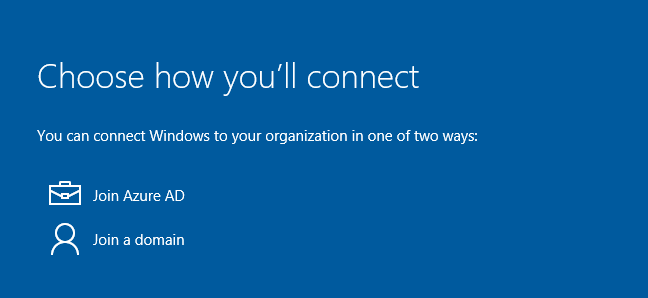
Ya, Anda Dapat Mengubah Keputusan Ini Nanti
Terlepas dari peringatan bahwa “Tidak mudah untuk beralih nanti,” Anda dapat melakukannya dalam beberapa kasus. Meskipun perusahaan Anda memiliki perangkat dan Anda perlu menghubungkannya ke domain, Anda dapat dengan aman memilih opsi “Saya pemiliknya” untuk melewati koneksi ke domain.
Setelah Anda mengatur Windows 10, Anda dapat membuka aplikasi Pengaturan, pilih “Sistem,” dan pilih “Tentang.” Anda akan melihat tombol “Join a domain” dan “Join Azure AD” yang dapat Anda gunakan untuk menggabungkan PC Anda ke domain kapan saja. Namun, saat Anda melakukan ini, file dan setelan akun pengguna Anda tidak dimigrasikan ke profil domain. Anda juga dapat meninggalkan domain nanti, tetapi file dan setelan Anda mungkin tidak dimigrasikan ke akun lokal baru Anda. Dimungkinkan untuk memindahkan file dan pengaturan bolak-balik, tetapi ini bisa menjadi proses yang memakan waktu. Itu sebabnya Microsoft mengatakan ini “tidak mudah untuk diubah nanti.”
Dengan kata lain, Anda dapat mengubah keputusan ini kapan saja, tetapi Anda tidak dapat dengan mudah memigrasikan file dan pengaturan antara profil domain dan profil pengguna Windows biasa. Anda akan ingin segera terhubung ke domain, jika Anda berencana untuk terhubung ke domain sama sekali. Itu akan membuat Anda terhindar dari kerumitan.
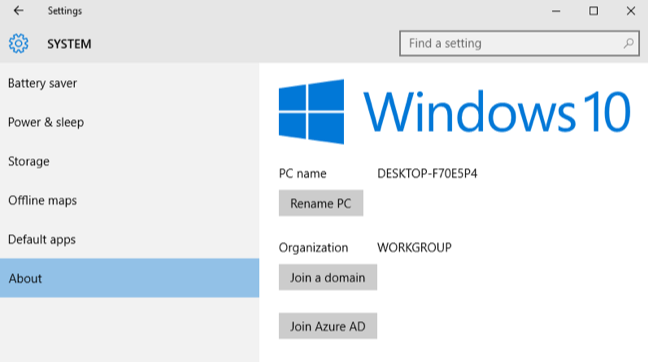
“Akses Kerja” Bekerja Secara Berbeda
Windows 10 menawarkan cara lain bagi Anda untuk menggabungkan perangkat ke jaringan dan sumber daya organisasi Anda. Fitur ini disebut Akses Kerja. Ini ditujukan untuk perangkat yang Anda miliki secara pribadi, tetapi perlu dikelola oleh perusahaan atau sekolah Anda dalam beberapa cara. Ini adalah alternatif yang lebih ringan untuk domain Windows tradisional.
Iklan
Jika Anda perlu masuk ke Azure AD atau mendaftar di manajemen perangkat seluler dengan Work Access, Anda masih harus memilih “Saya pemiliknya” selama proses penyiapan Windows 10. Setelah Anda menyelesaikan pengaturan Windows 10, Anda harus mengunjungi layar Pengaturan dan masuk ke akun kerja atau sekolah dari sana. Anda dapat menambah atau menghapus akun ini kapan saja.
Dengan kata lain, Anda tidak perlu mengatakan bahwa organisasi Anda memiliki perangkat untuk menggunakan fitur Akses Kerja baru ini. Masuk ke domain Azure AD dan mendaftar di server manajemen perangkat seluler adalah hal yang dapat Anda lakukan sambil mengatakan bahwa Anda memiliki perangkat. Mereka juga mudah dibatalkan nanti, tidak seperti proses bergabung dengan domain.
Ya, Azure AD disebutkan di kedua tempat. Anda dapat menggabungkan perangkat Anda ke domain Azure AD atau cukup masuk ke Azure AD di perangkat Anda sendiri. Windows 10 memungkinkan untuk menerapkan kebijakan yang berbeda untuk berbagai jenis perangkat ini. Bergabung dengan domain ditujukan untuk perangkat yang dimiliki organisasi Anda, sementara hanya menambahkan akun Azure AD ditujukan untuk perangkat yang Anda miliki.
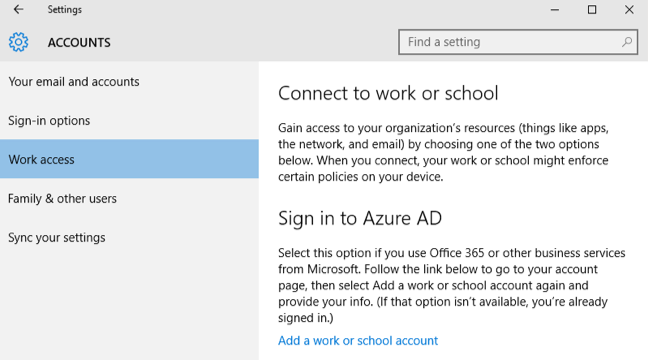
Kata-katanya bisa sedikit membingungkan jika Anda adalah bagian dari organisasi yang lebih kecil yang menyediakan perangkat, tetapi bukan domain. Dalam hal ini, Anda hanya dapat memikirkan pertanyaan sebagai membaca “Apakah Anda perlu menggabungkan komputer Anda ke domain?” dengan jawaban “Ya” dan “Tidak”.